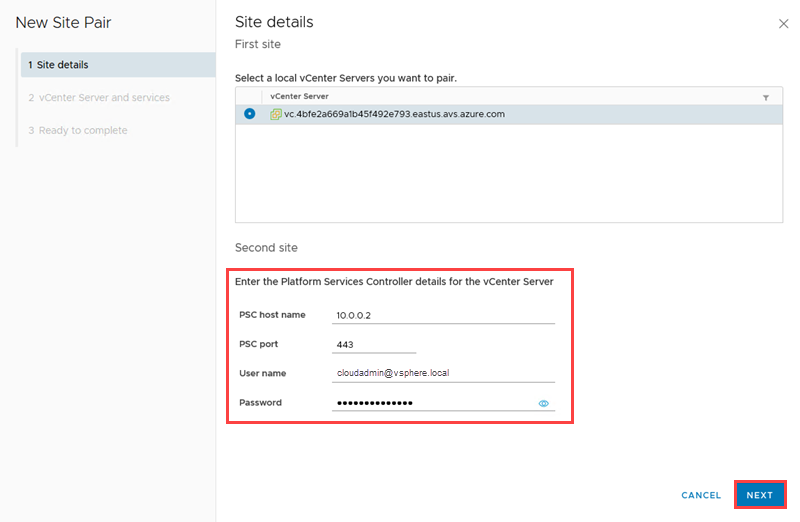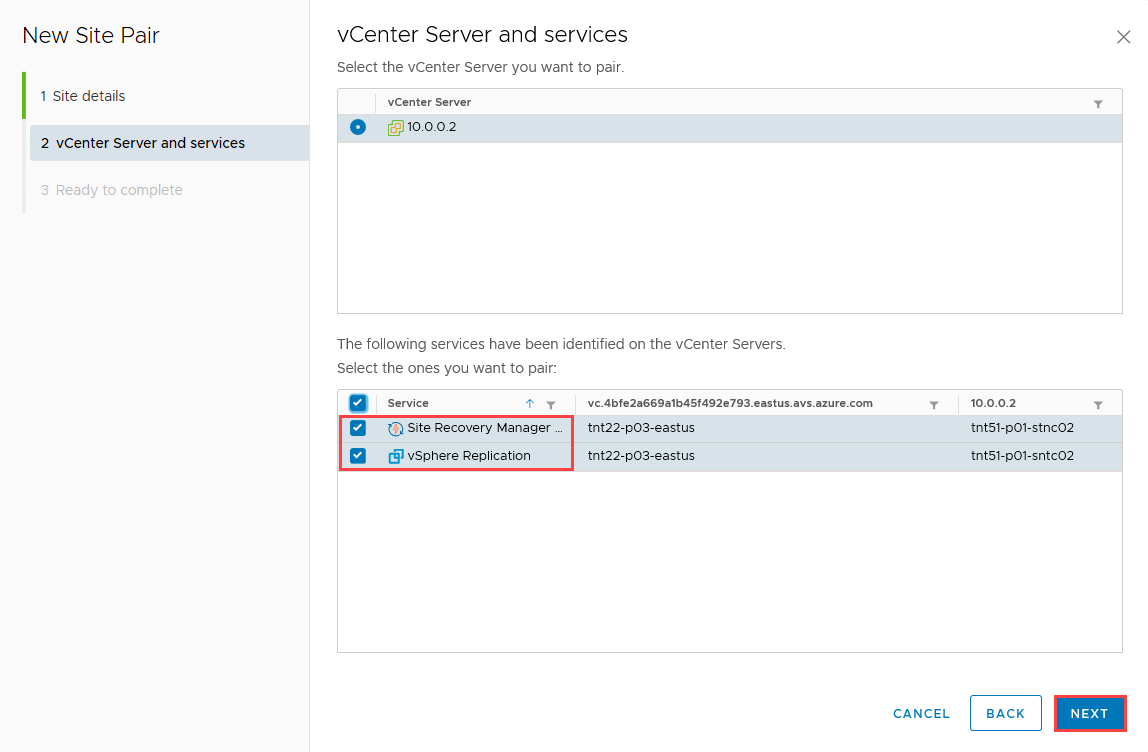Vészhelyreállítás üzembe helyezése a VMware Site Recovery Managerrel (SRM)
Ez a cikk bemutatja, hogyan valósítható meg vészhelyreállítás helyszíni VMware vSphere virtuális gépekhez vagy Azure VMware Solution-alapú virtuális gépekhez. A cikkben szereplő megoldás VMware Site Recovery Manager (SRM) és vSphere replikációt használ az Azure VMware Solution használatával. A VMware SRM- és replikációs kiszolgálók példányai a védett és a helyreállítási helyeken is üzembe vannak helyezve.
A VMware SRM egy vészhelyreállítási megoldás, amelynek célja, hogy vészhelyzet esetén minimalizálja a virtuális gépek állásidejét egy Azure VMware Solution-környezetben. A VMware SRM automatizálja és vezényeli a feladatátvételt és a feladat-visszavételt, így minimális állásidőt biztosít egy katasztrófa esetén. Emellett a beépített, nem diszruptív tesztelés biztosítja, hogy a helyreállítási idő célkitűzései teljesülnek. A VMware SRM összességében leegyszerűsíti a felügyeletet az automatizálással, és gyors és nagymértékben kiszámítható helyreállítási időt biztosít.
A VMware vSphere replikáció a VMware hipervizoralapú replikációs technológiája vMware vSphere virtuális gépekhez. Védi a virtuális gépeket a részleges vagy teljes helyhibáktól. Emellett a tárolófüggetlen, virtuálisgép-központú replikációval leegyszerűsíti a DR-védelmet. A VMware vSphere replikációja virtuális gépenként van konfigurálva, így nagyobb mértékben szabályozható, hogy mely virtuális gépek replikálódnak.
Feljegyzés
Az Azure VMware Solution VMware Site Recovery Manager (SRM) jelenlegi verziója a 8.7.0.3.
Támogatott esetek
A VMware SRM segítségével megtervezheti, tesztelheti és futtathatja a virtuális gépek helyreállítását egy védett VMware vCenter Server-hely és egy helyreállítási VMware vCenter Server-hely között. A VMware SRM az Azure VMware Solution használatával az alábbi két DR-forgatókönyvkel használható:
- Helyszíni VMware vSphere–Azure VMware Solution privát felhőbeli vészhelyreállítás
- Elsődleges Azure VMware-megoldás másodlagos Azure VMware-megoldás privát felhőbeli vészhelyreállításhoz
Az ábra a helyszíni VMware vSphere Azure VMware Solution privát felhőbeli vészhelyreállítási forgatókönyvének üzembe helyezését mutatja be.
Az ábra az elsődleges Azure VMware-megoldás másodlagos Azure VMware Solution-forgatókönyvbe történő üzembe helyezését mutatja be.
A VMware SRM használatával különböző típusú helyreállításokat valósíthat meg, például:
A tervezett migrálás akkor kezdődik, amikor az elsődleges és a másodlagos Azure VMware Solution-helyek futnak és teljes mértékben működőképesek. Ez a virtuális gépek rendezett migrálása a védett helyről a helyreállítási helyre, ahol nem várható adatvesztés a számítási feladatok rendezett áttelepítésekor.
Az SRM használatával történő vészhelyreállítás akkor hívható meg, ha a védett Azure VMware Solution-webhely váratlanul offline állapotba kerül. A VMware Site Recovery Manager a replikációs mechanizmusokkal vezényeli a helyreállítási folyamatot az adatvesztés és a rendszer állásidejének minimalizálása érdekében.
Az Azure VMware Solutionben csak az egyes virtuális gépek védhetők a gazdagépeken a VMware SRM és a VMware vSphere replikáció együttes használatával.
A kétirányú védelem egyetlen párosított VMware SRM-helyet használ a virtuális gépek mindkét irányban történő védelméhez. Minden hely egyszerre lehet védett hely és helyreállítási hely, de különböző virtuális gépek esetén.
Fontos
Az Azure VMware Solution nem támogatja a következőket:
- Tömbalapú replikációs és tárolási szabályzatvédelmi csoportok
- VMware vVOLs Védelmi csoportok
- VMware SRM IP-testreszabás SRM parancssori eszközökkel
- Egy-a-többhöz és több-az-egyhez topológiák
- Egyéni VMware SRM beépülő modul azonosítója vagy bővítményazonosítója
Üzembehelyezési munkafolyamat
A munkafolyamat-diagram az elsődleges Azure VMware-megoldást mutatja másodlagos munkafolyamatra. Emellett az Azure Portalon és az Azure VMware Solution VMware vSphere környezeteiben a virtuális gépek teljes körű védelme érdekében szükséges lépéseket is bemutatja.
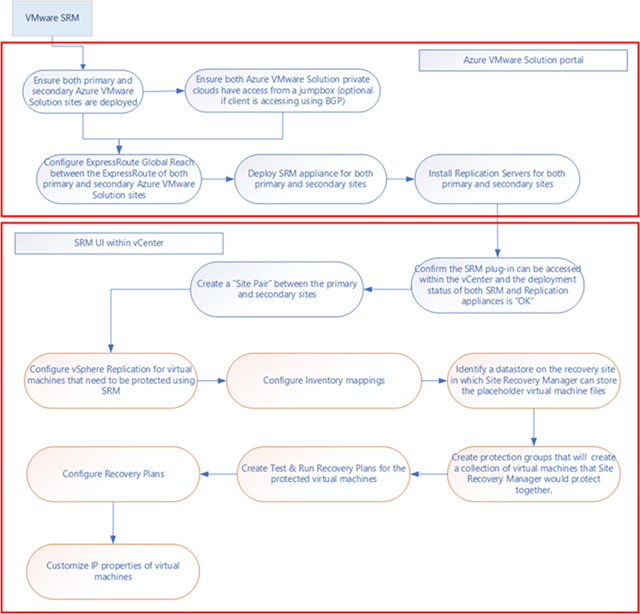
Előfeltételek
Győződjön meg arról, hogy a távoli vCenter-kiszolgálón VMware VRM-rendszergazdai és VMware SRM-rendszergazdai szerepköröket biztosít a távoli felhasználónak.
Forgatókönyv: Helyszíni és Azure VMware-megoldás
Az Azure VMware Solution privát felhője másodlagos régióként van üzembe helyezve.
DNS-feloldás helyszíni VMware SRM-hez és virtuális felhőberendezésekhez.
ExpressRoute-kapcsolat a helyszíni VMware vSphere és az Azure VMware Solution között – 2 Gb/s.
Forgatókönyv: Elsődleges Azure VMware-megoldás másodlagosra
Az Azure VMware Solution magánfelhőt az elsődleges és a másodlagos régióban kell üzembe helyezni.
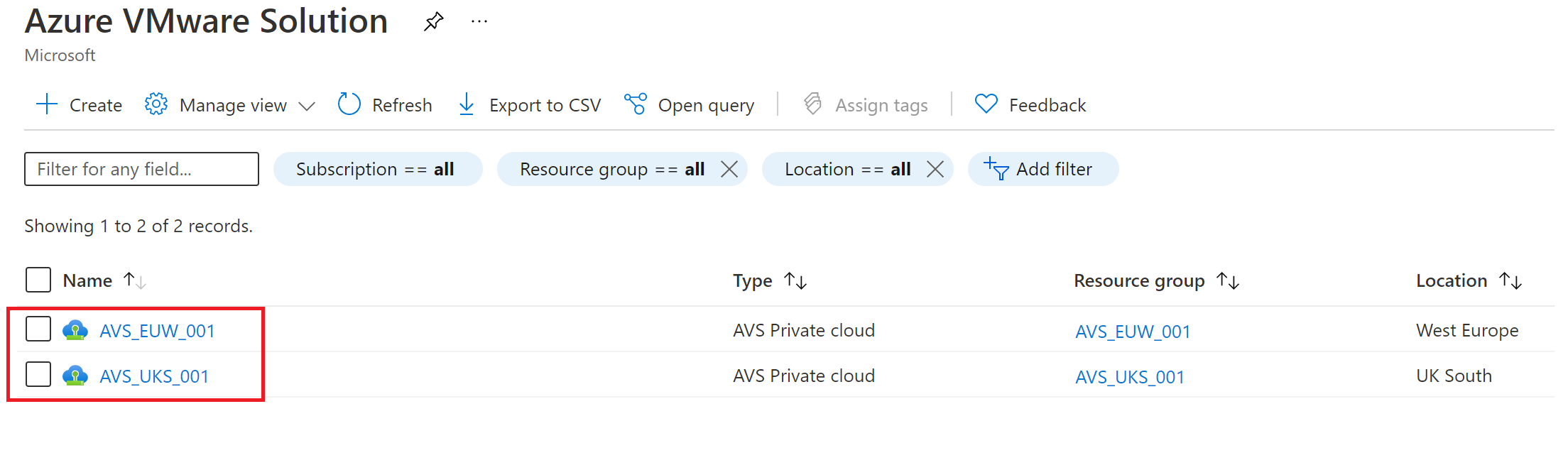
Csatlakozás tivitás, például az ExpressRoute Global Reach, a forrás és a cél Azure VMware Solution magánfelhő között.
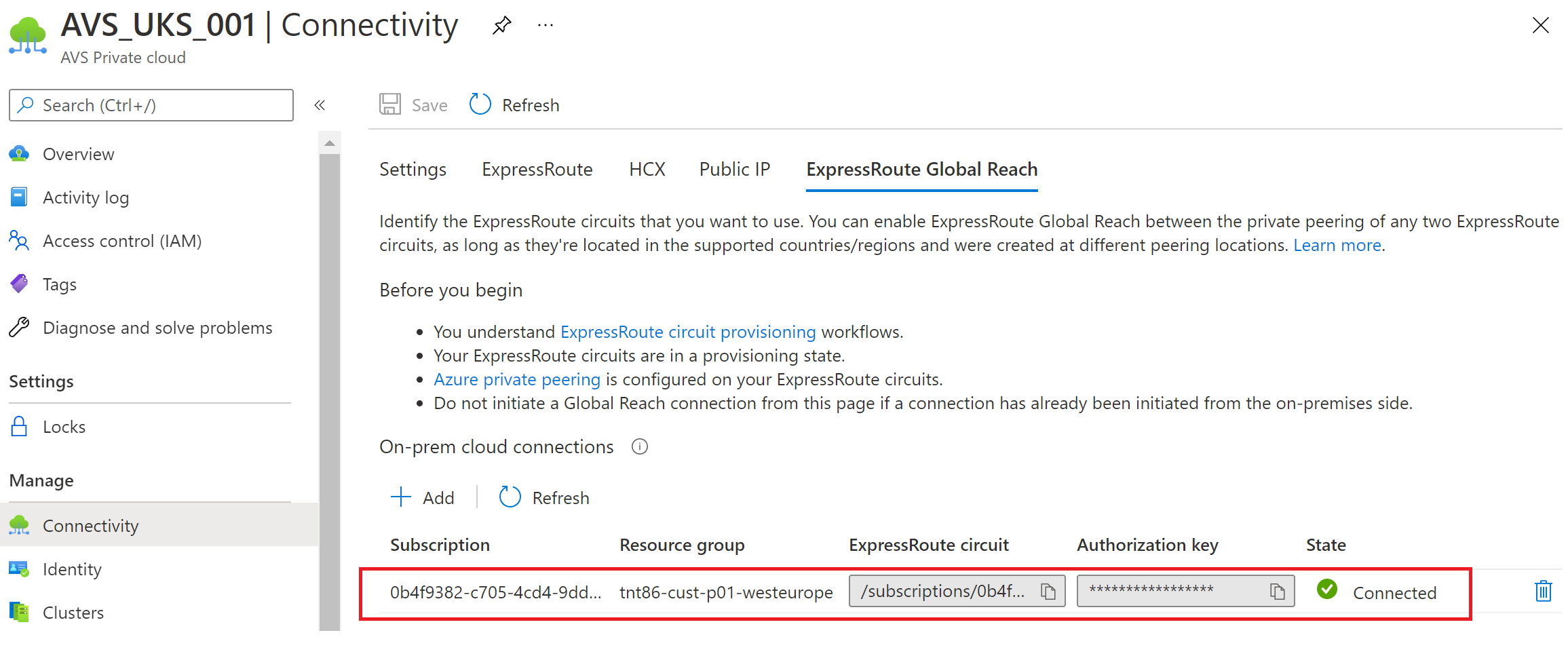
SRM telepítése az Azure VMware-megoldásban
A helyszíni adatközpontban telepítse a VMware SRM-t és a vSphere Replikációt.
Feljegyzés
Használja a kéthelyes topológiát PSC-alapú üzemi modellenként egy vCenter Server-példánysal. Győződjön meg arról is, hogy a szükséges vSphere replikációs hálózati portok meg vannak nyitva.
Az Azure VMware-megoldás magánfelhőjében a Kezelés területen válassza a Bővítmények>vészhelyreállítása lehetőséget.
Az Azure VMware Solution magánfelhő alapértelmezett felhő Rendszergazda felhasználója nem rendelkezik elegendő jogosultsággal a VMware SRM vagy a vSphere replikáció telepítéséhez. A telepítési folyamat az Előfeltételek szakaszban ismertetett több lépést is magában foglal. Ehelyett az Azure VMware Solution magánfelhőjéből telepítheti a VMware SRM-t a vSphere Replikációval bővítményként.
Feljegyzés
Az Azure VMware Solution VMware Site Recovery Manager (SRM) jelenlegi verziója a 8.5.0.3.
A Vészhelyreállítási megoldás legördülő menüben válassza a VMware Site Recovery Manager (SRM) – vSphere replikáció lehetőséget.
Adja meg a licenckulcsot, válassza a feltételek és feltételek elfogadását, majd a Telepítés lehetőséget.
Feljegyzés
Ha nem adja meg a licenckulcsot, az SRM próbaverziós módban van telepítve. A licenc csak a VMware SRM engedélyezésére szolgál.
A vSphere replikációs berendezés telepítése
A VMware SRM-berendezés sikeres telepítése után telepítenie kell a vSphere replikációs berendezéseket. Minden replikációs kiszolgáló legfeljebb 200 védett virtuális gépet képes befogadni. Skálázás vagy vertikális felskálázás az igényeinek megfelelően.
A Replikáció legördülő listából válassza a vSphere Replikáció lehetőséget a Vészhelyreállítás lapon.
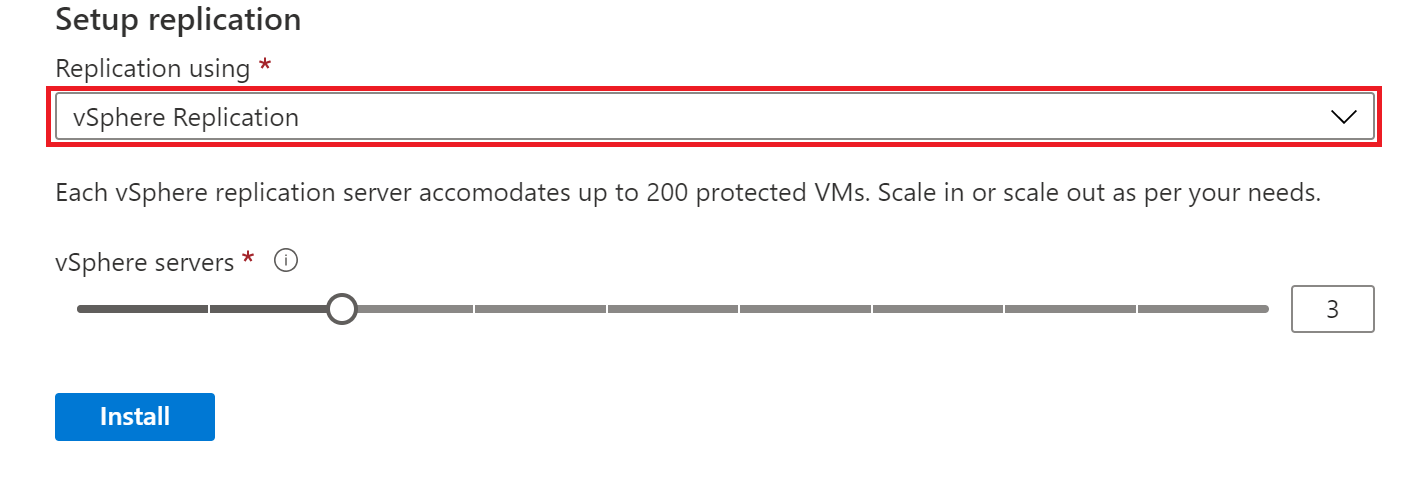
Helyezze át a vSphere-kiszolgáló csúszkát, hogy a védeni kívánt virtuális gépek száma alapján jelezze a replikációs kiszolgálók számát. Ezután válassza a Telepítés parancsot.
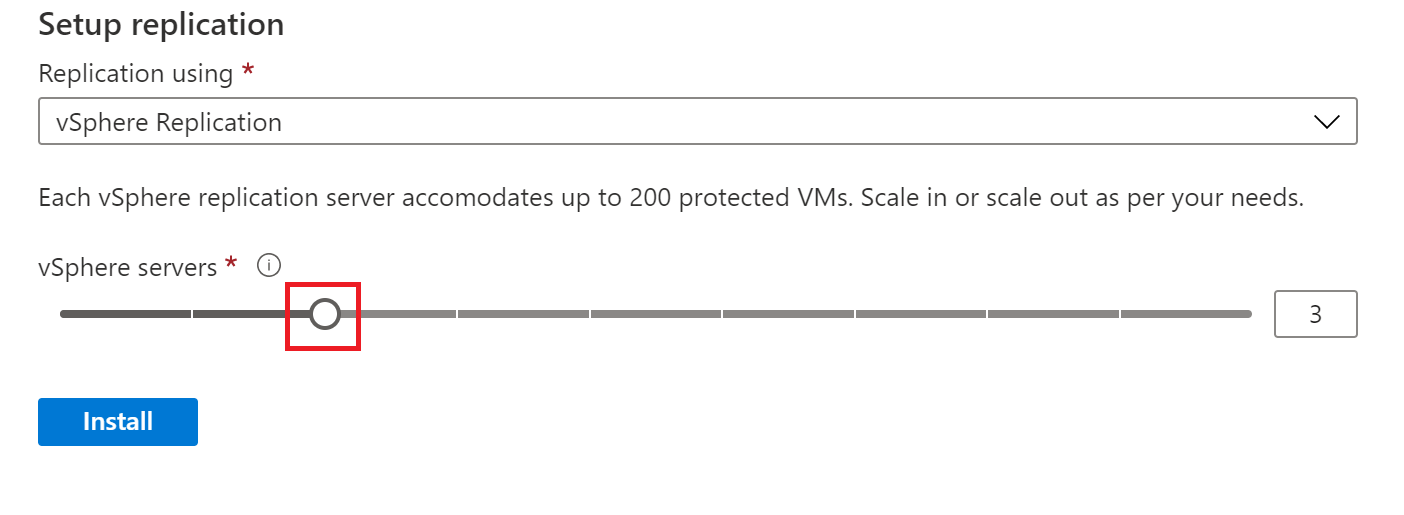
A telepítés után ellenőrizze, hogy a VMware SRM és a vSphere replikációs berendezés is telepítve van-e.
Tipp.
Az Eltávolítás gomb azt jelzi, hogy a VMware SRM és a vSphere replikációs berendezések is telepítve vannak.
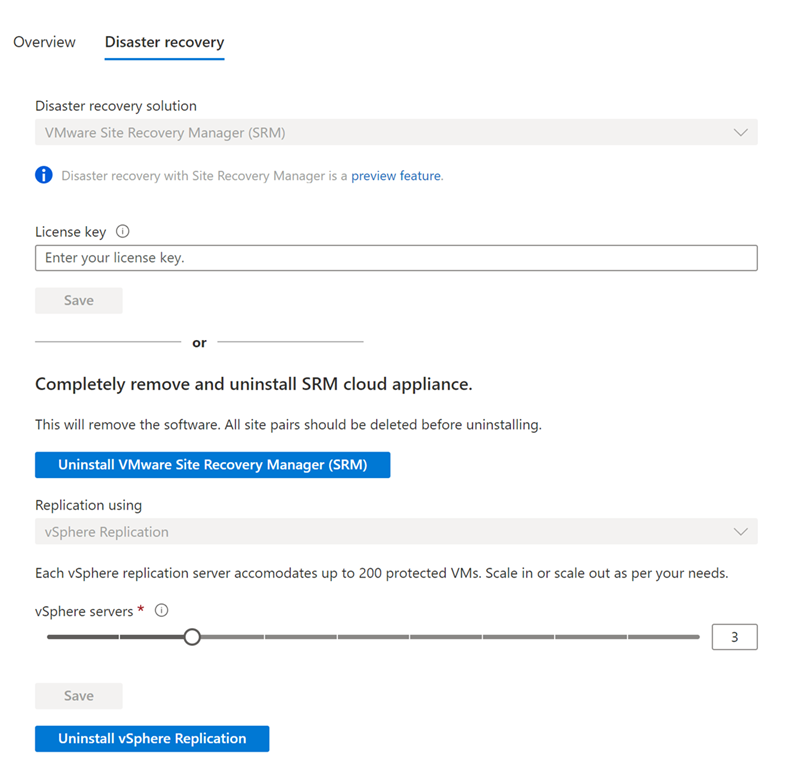
Helypárosítás konfigurálása a vCenter Serverben
A VMware SRM és a vSphere replikáció telepítése után végre kell hajtania a konfigurációt és a helypárosítást a vCenter Serverben.
Jelentkezzen be a vSphere-ügyfélbe a következőként cloudadmin@vsphere.local: .
Lépjen a Site Recoveryre, ellenőrizze a vSphere replikáció és a VMware SRM állapotát, majd válassza az OPEN Site Recovery lehetőséget az ügyfél elindításához.
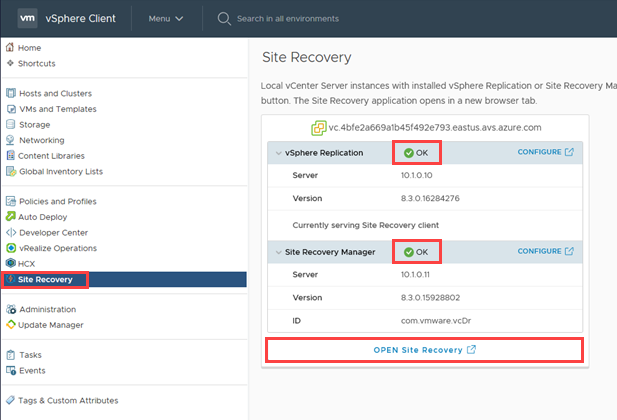
A megnyíló új lapon válassza a NEW SITE PAIR (NEW SITE PAIR ) lehetőséget a Site Recovery (SR) ügyfélprogramban.

Adja meg a távoli webhely adatait, majd válassza a TOVÁBB gombot.
Feljegyzés
Az Azure VMware Solution magánfelhő egy beágyazott platformszolgáltatás-vezérlővel (PSC) működik, így csak egy helyi vCenter-kiszolgáló választható ki. Ha a távoli vCenter-kiszolgáló beágyazott platformszolgáltatás-vezérlőt (PSC) használ, használja a vCenter Server teljes tartománynevét (vagy IP-címét) és portját a PSC megadásához.
A távoli felhasználónak megfelelő engedélyekkel kell rendelkeznie a párosítások végrehajtásához. Ennek egyszerű módja annak biztosítása, hogy a felhasználónak VRM-rendszergazdai és SRM-rendszergazdai szerepköröket adjon a távoli vCenter-kiszolgálón. Távoli Azure VMware Solution magánfelhő esetén a cloudadmin ezen szerepkörökkel van konfigurálva.
Válassza a CONNECT lehetőséget a távoli vCenter-kiszolgáló tanúsítványának elfogadásához.
Ezen a ponton az ügyfélnek mindkét oldalon fel kell fedeznie a VMware VRM és A VMware SRM készülékeket, mint a párosítandó szolgáltatásokat.
Válassza ki a párosítani kívánt berendezéseket, majd válassza a TOVÁBB gombot.
Válassza a CONNECT lehetőséget a távoli VMware SRM és a távoli vCenter-kiszolgáló tanúsítványainak elfogadásához (ismét).
Válassza a CONNECT lehetőséget a helyi VMware SRM és a helyi vCenter-kiszolgáló tanúsítványainak elfogadásához.
Tekintse át a beállításokat, majd válassza a BEFEJEZÉS lehetőséget.
Ha sikeres, az ügyfél egy másik panelt jelenít meg a párosításhoz. Ha azonban nem sikerül, riasztást jelent a rendszer.
Az alsó sarokban, a jobb oldali sarokban a dupla nyílra kattintva bontsa ki a panelt a Legutóbbi feladatok és riasztások megjelenítéséhez.
Feljegyzés
Az SR-ügyfél frissítése néha hosszú időt vesz igénybe. Ha úgy tűnik, hogy egy művelet túl sokáig tart, vagy "elakadt" állapotúnak tűnik, válassza a frissítés ikont a menüsávon.
A RÉSZLETEK MEGTEKINTÉSE gombra kattintva nyissa meg a távoli helypárosítás panelét, amely megnyitja a távoli vCenter-kiszolgálóra való bejelentkezéshez szükséges párbeszédpanelt.
Adja meg a replikációhoz és a hely helyreállításához szükséges engedélyekkel rendelkező felhasználónevet, majd válassza a LOG IN (BEJELENTKEZÉS) lehetőséget.
A párosításhoz a bejelentkezés, amely gyakran más felhasználó, egyszeri művelet a párosítás létrehozásához. Az SR-ügyfélnek minden alkalommal be kell jelentkeznie, amikor az ügyfél elindul a párosításhoz.
Feljegyzés
A megfelelő engedélyekkel rendelkező felhasználónak VRM-rendszergazdai és SRM-rendszergazdai szerepkörrel kell rendelkeznie a távoli vCenter-kiszolgálón. A felhasználónak hozzá kell férnie a távoli vCenter Server-leltárhoz is, például mappákhoz és adattárakhoz. Távoli Azure VMware Solution magánfelhő esetén a cloudadmin-felhasználó rendelkezik a megfelelő engedélyekkel és hozzáféréssel.
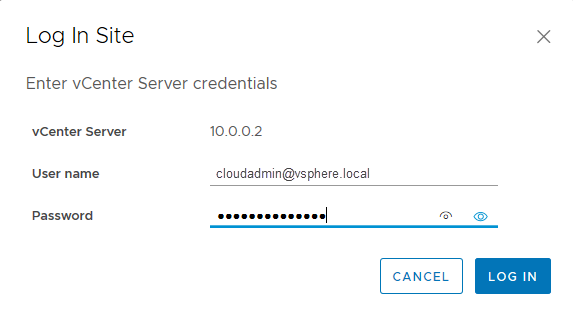
Megjelenik egy figyelmeztető üzenet, amely azt jelzi, hogy a beágyazott VRS nem fut a helyi VRM-ben. A figyelmeztetés az, hogy az Azure VMware Solution nem használja a beágyazott VRS-t egy Azure VMware Solution magánfelhőben, hanem VRS-berendezéseket használ.
VMware SRM-védelem, újravédelem és feladat-visszavétel
Miután létrehozta a helypárosítást, használja az alábbi VMware-dokumentációt a virtuális gépek azure portalról történő végpontok közötti védelméhez.
VSphere replikáció használata a Site Recovery Managerrel (vmware.com)
Helyreállítási tervek létrehozása, tesztelése és futtatása (vmware.com)
Virtuális gépek IP-tulajdonságainak testreszabása (vmware.com)
Hogyan védi újra a Site Recovery Manager a virtuális gépeket vSphere replikációval (vmware.com)
Feladat-visszavétel végrehajtása (vmware.com)
Feljegyzés
Ha az Azure VMware-megoldás környezete és a helyszíni környezet közötti hálózatleképezésekhez IP-testreszabási szabályok vannak meghatározva, ezek a szabályok nem lesznek alkalmazva az Azure VMware Solution-környezetből a helyszíni környezetbe való feladat-visszavételkor az SRM 8.3.0-s ismert hibája miatt. Ezt a korlátozást megkerülheti úgy, hogy eltávolítja a védelmet a védelmi csoport összes virtuális gépéről, majd újrakonfigurálja a védelmet rajtuk a feladat-visszavétel kezdeményezése előtt.
A VMware SRM-megoldás folyamatos felügyelete
A Microsoft célja, hogy egyszerűsítse a VMware SRM és a vSphere replikáció telepítését egy Azure VMware Solution magánfelhőn. Ön a felelős a licenc kezeléséért és a vészhelyreállítási megoldás napi működéséért.
Skálázási korlátozások
Ha többet szeretne megtudni a VMware Site Recovery Manager azure-beli VMware-megoldással való bővítményének korlátairól, tekintse meg az Azure-előfizetés és - szolgáltatás korlátait, kvótáit és korlátait.
VMware SRM-licencek
A VMware SRM-t próbaverziós vagy éles licenccel telepítheti. A kiértékelési licenc 60 napig érvényes. A próbaidőszak után le kell szereznie a VMware SRM éles licencét.
Az Azure VMware Solution magánfelhőhöz nem használhat már meglévő helyszíni VMware SRM-licenceket. Az értékesítési csapatokkal és a VMware-lel együttműködve szerezze be a VMware SRM új, kifejezésalapú éles licencét.
Miután beszerezte a VMware SRM éles licencét, az Azure VMware Solution portállal frissítheti a VMware SRM-t az új éles licenccel.
VMware SRM eltávolítása
Ha már nincs szüksége a VMware SRM-re, akkor tiszta módon kell eltávolítania. A VMware SRM eltávolítása előtt el kell távolítania az összes VMware SRM-konfigurációt mindkét helyről a megfelelő sorrendben. Ha nem távolítja el az összes konfigurációt a VMware SRM eltávolítása előtt, előfordulhat, hogy egyes VMware SRM-összetevők, például helyőrző virtuális gépek az Azure VMware Solution-infrastruktúrában maradnak.
A vSphere-ügyfélben válassza a Site Recovery>Open Site Recovery lehetőséget.
A Site Recovery kezdőlapján válasszon ki egy webhelypárt, és válassza a Részletek megtekintése lehetőséget.
Válassza a Helyreállítási tervek lapot, kattintson a jobb gombbal egy helyreállítási tervre, és válassza a Törlés lehetőséget.
Feljegyzés
A futó helyreállítási tervek nem törölhetők.
Válassza a Védelmi csoportok lapot, válasszon egy védelmi csoportot, és válassza a Virtuális gépek lapot.
Jelölje ki az összes virtuális gépet, kattintson a jobb gombbal, és válassza a Védelem eltávolítása lehetőséget.
A virtuális gép védelmének eltávolítása törli a helyőrző virtuális gépet a helyreállítási helyről. Ismételje meg ezt a műveletet az összes védelmi csoport esetében.
A Védelmi csoportok lapon kattintson a jobb gombbal egy védelmi csoportra, és válassza a Törlés lehetőséget.
Feljegyzés
A helyreállítási tervben szereplő védelmi csoport nem törölhető. Nem törölhet olyan vSphere replikációvédelmi csoportokat, amelyek olyan virtuális gépeket tartalmaznak, amelyeken a védelem még konfigurálva van.
Válassza a Helypár>konfigurálása lehetőséget, és távolítsa el az összes leltárleképezést.
a. Válassza ki az egyes hálózati leképezések, mappaleképezések és erőforrás-leképezések lapokat .
b. Minden lapon jelöljön ki egy webhelyet, kattintson a jobb gombbal egy leképezésre, és válassza a Törlés parancsot.
Mindkét helyen válassza a Helyőrző adattárak lehetőséget, kattintson a jobb gombbal a helyőrző adattárra, és válassza az Eltávolítás lehetőséget.
Válassza a Webhelypár>összegzése lehetőséget, és válassza a Webhelypár megszakítása lehetőséget.
Feljegyzés
A helypárosítás megszakadásával a Site Recovery Manager a Site Recovery Managerrel, a vCenter Serverrel és a platformszolgáltatás-vezérlővel való regisztrálásával kapcsolatos összes információt eltávolítja a távoli helyen.
A magánfelhő Kezelés területén válassza a Bővítmények>vészhelyreállítása lehetőséget, majd válassza a Replikációs berendezések eltávolítása lehetőséget.
A replikációs berendezések eltávolítása után a Vészhelyreállítás lapon válassza az Eltávolítás lehetőséget a Site Recovery Managerhez.
Ismételje meg ezeket a lépéseket a másodlagos Azure VMware-megoldás webhelyén.
Támogatás
A VMware Site Recovery Manager (SRM) a VMware vészhelyreállítási megoldása.
A Microsoft csak a VMware SRM és a vSphere Replication Manager telepítését/eltávolítását, valamint a vSphere replikációs berendezések vertikális fel- és leskálázását támogatja az Azure VMware Solutionben.
Minden egyéb probléma, például konfiguráció és replikáció esetén forduljon a VMware-hez támogatásért.
A VMware és a Microsoft támogatási csapatai szükség szerint kapcsolatba lépnek egymással az Azure VMware Solution VMware SRM-problémáinak elhárításához.
Hivatkozások
- A VMware Site Recovery Manager dokumentációja
- Kompatibilitási mátrixok a VMware Site Recovery Manager 8.3-hoz
- A VMware SRM 8.3 kibocsátási megjegyzései
- A VMware vSphere replikációs dokumentációja
- Kompatibilitási mátrixok a vSphere Replikáció 8.3-hoz
- A Site Recovery Manager 8.3 működési korlátai
- A vSphere replikáció működési korlátai 8.3
- A vSphere-replikáció sávszélességének kiszámítása
- SRM telepítése és konfigurálása
- vSphere replikáció felügyelete
- Az SRM telepítésének előfeltételei és ajánlott eljárásai
- Hálózati portok az SRM-hez
- Hálózati portok a vSphere replikációhoz